 En tant qu’étudiant en Informatique, je suis toujours accompagné de ma clé USB qui contient mes cours, mes travaux pratiques, des documents importants…
En tant qu’étudiant en Informatique, je suis toujours accompagné de ma clé USB qui contient mes cours, mes travaux pratiques, des documents importants…
Je n’ose même pas imaginer les dégâts occasionnés par la perte ou une défaillance de cette dernière après seulement quelques semaines de cours. C’est pourquoi je me suis mis à chercher un moyen de la sauvegarder régulièrement, et j’ai trouvé mon bonheur que j’aimerai vous faire partager.
J’ai donc l’honneur de vous présenter BackUpAnyWhere, que je traduirai vulgairement par “Sauvegarder n’importe où”.
Cet utilitaire développé par CodePlex mais abandonné depuis 2010 fonctionne à merveille et voici d’ailleurs quelques explications concernant son fonctionnement :
Étape n°1 : téléchargez BackUpAnyWhere sur le site du développeur.
Étape n°2 : placez le programme sur votre support amovible (clé USB ou disque dur, mais préférez des petites tailles pour une question de rapidité).
Étape n°3 : exécutez le programme BackUpAnyWhere.exe et pour le premier lancement, il va vous demander de lui indiquer un répertoire où il devra effectuer ses sauvegardes.
Cliquez donc sur “Set directory” et choisissez un répertoire cible. Ceci étant fait vous pouvez cliquer sur “Start Backup“.
Cette première étape sera plus ou moins longue selon la quantité de données que contient votre support amovible. Vous l’aurez compris le programme clone votre clé USB sur votre disque dur. Un message vous signifie du bon déroulement de la copie.
Etape n°4 : ça y est ! Votre clé USB est sauvegardée sur votre ordinateur, et vous n’aurez plus qu’à exécuter ce programme et cliquer sur “Start Synchronize” pour que le logiciel mette à jour les modifications.
Notez bien qu’il est possible d’utiliser le programme sur plusieurs ordinateurs à la fois et, pour les curieux, cela est géré par le fichier BackUpAnyWhere.ini que vous pouvez visionner avec le bloc-notes.
Il existe aussi un mode “automatique” mais qui, pour moi et dans le but de sauvegarder mes données en cas de bêtises, ne serait pas à mon avantage.
Petite astuce : vous aurez peut-être remarqué que votre clé USB possède désormais une icône à l’image du logiciel mais qui n’est pas des plus esthétiques. Pour la retirer, rendez-vous dans autorun.inf et supprimez la ligne icon=BackUpAnyWhere.exe,0.
Je vous conseille également, dans un soucis esthétique, de cacher les fichiers BackUpAnyWhere.ini et autorun.inf en effectuant un clic droit dessus, puis en cliquant sur “propriétés” et en cochant la case “caché“.
Sauvegardez votre clé USB partout avec BackUpAnyWhere qui se récupère sur backupanywhere.codeplex.com.


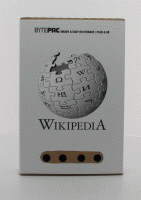









 Si vous êtes sous Windows, il n’est pas nécessaire d’installer un programme spécialisé pour ripper (enregistrer sur un ordinateur) un CD audio.
Si vous êtes sous Windows, il n’est pas nécessaire d’installer un programme spécialisé pour ripper (enregistrer sur un ordinateur) un CD audio. 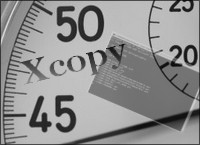 J’ai récemment eu un problème bien embêtant sur mon ordinateur qui m’a obligé à le formater. Bien sur, comme avant tout formatage, il faut impérativement faire une sauvegarde de ses fichiers importants et ayant plus de 80 Go à sauvegarder, autant dire qu’il y avait du boulot.
J’ai récemment eu un problème bien embêtant sur mon ordinateur qui m’a obligé à le formater. Bien sur, comme avant tout formatage, il faut impérativement faire une sauvegarde de ses fichiers importants et ayant plus de 80 Go à sauvegarder, autant dire qu’il y avait du boulot.
Commentaires récents